Win10系统提示“已禁用对该状态进行检测的服务”怎么办?Win10系统提示“已禁用对该状态进行检测的服务”的解决方法
来源:https://www.52xp.net/ 时间:2024-02-26 17:19:57 责任编辑:admin
Win10系统的用户数量越来越多,他们在熟悉系统的同时总会碰到一些头疼的问题,比如一位用户打开“网络和共享中心”,发现看不到网络连接的状态,点击“更改适配器设置”、“设置新的连接或网络”、“问题诊断”都没有反应,提示“已禁用对该状态进行检测的服务”。这是什么情况呢,这可能是系统组件出错了,下面小编就为大家介绍一下Win10系统提示“已禁用对该状态进行检测的服务”的解决方法。
详细步骤如下:
步骤一:首先我们打开电脑,之后我们按下“Win+R”组合键,会打开“运行”界面,之后我们进入“运行”界面。

步骤二:之后我们在打开的后面输入框中输入“msconfig”,之后点击确定或者回车。
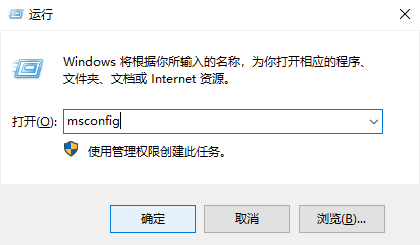
步骤三:按照上述步骤操作后,我们会进入“系统配置”界面,在这个界面中现将选项卡切换到“服务”选项卡。
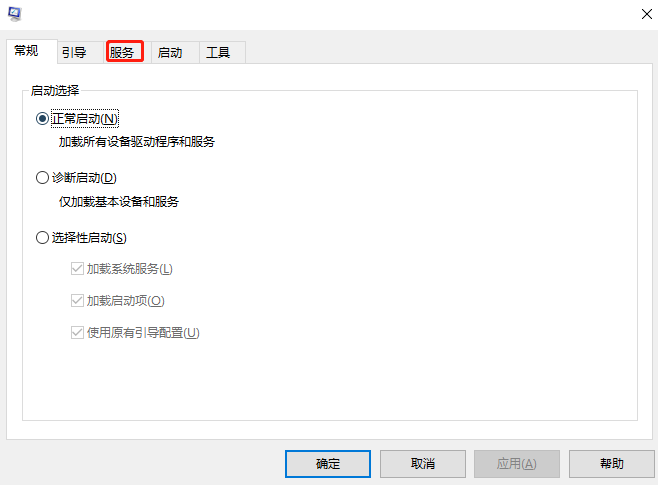
步骤四:切换好了之后,我们在页面的下方进行选择并点击“全部启用”,然后点击应用并确定,之后我们需要重新启动计算机,问题就解决了。
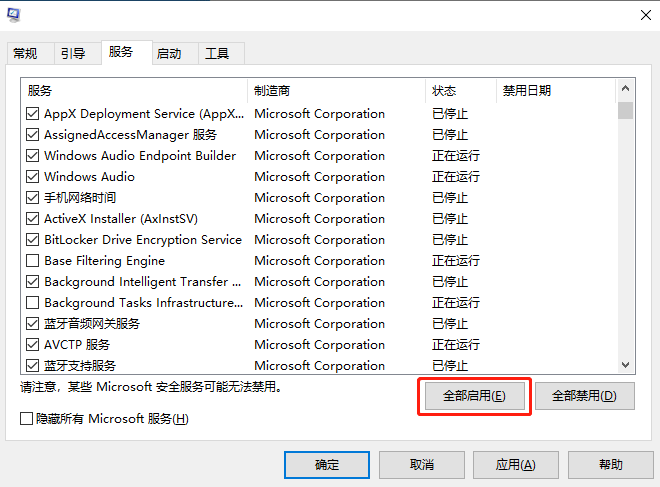
以上为大家介绍的就是Win10系统提示“已禁用对该状态进行检测的服务”的解决方法,希望可以帮到大家哦。